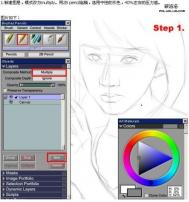原图片:

工具:铅笔 2.4pix 浅灰色。
第1步、结构图:2B铅笔(2.4pix)。
首先依照原图勾勒出面部大致结构,无须细画。重要的是准确的定位五官及比例。
2、线稿图:2B铅笔(2.4pix)。
依照结构图圆滑、丰润线条,如图一:

完成线稿后,详细与原图进行对比。观察和掌握原图中的人物特征并针对线稿中的不足进行修改。
3、完成线稿

第4步:铺色
颜色的选择往往和原图会有些出入,尽量选取近色。尝试各种颜色的选取和调各,可以扩大视觉的理解能力。
选择“Airbrushes(喷枪)---Detail Airbrushes(精细喷笔)”
size(大小):34.9 optcity(不透明):23%(可依个人爱好设定)
5、整体铺上底淡红色。喷枪笔刷的涂抹走向随便走,但整体要均匀。
6、找出高光区,仍用喷枪,大小透明基本不变或适当减淡,涂抹出高光区。笔刷走向以颧骨高TuLaoShi.com光区向面颊后边扩散,注意不要涂抹到背光区

注意: a、不要直接涂抹白色,选择透明性底的白色在限区内大幅涂抹。
b、缩小喷枪size,加大透明性涂抹。如前二步骤逐步加深白色的亮化或显性,透明性越高,喷枪size越小。
c、在二种以上颜色衔接处的处理:选取“blenders(擦笔)----Detail blenders 3(细节混合笔3)”此处“optcity(不透明)”的控制原理:透明性越高,二种颜色过渡带越明显,相反透明性越低,颜色过渡带越不明显
第8步 加深暗区
在前面的线稿中,整体完成线图比原图人物显的很苍老,在采用淡粉红的基础上,结合暗区曲线采用了灰色、咖啡色互补。
(本文来源于图老师网站,更多请访问http://m.tulaoshi.com/painter/)颜色的视觉感受我不在这儿累述,咖啡色的色觉感是时尚、高贵等,灰色则主要是来打暗区的底。
首先,在暗区内铺上淡灰色,同样是喷枪,加大size,减淡透明度(10%左右)。关于喷枪的size,尽量估算出大致笔刷面积,笔刷过小容易造成铺色不均衡,过大蔓延至其它区,回头又得校色。

在淡灰色的基础上,补上一层淡粉红(开始的基础粉红)压(灰)色,再铺淡咖啡色。越接近耳朵,颜色越深。最后使用“擦笔----细节融合3”轻轻涂抹均衡各颜色带的衔接。
“细节混合笔 3”笔刷走向(见下图):1、主体补色走向 2、面部光影走向 3、过渡带走向

(本文来源于图老师网站,更多请访问http://m.tulaoshi.com/painter/)
第9步:画眉毛
首先用喷枪带浅褐色喷出眉毛的前1/3的眉(毛)头,粗粗的铺完整个眉毛。再调整颜色为深褐色在2/3处开始往后刷。再调整为褐色系的深黑色拉到眉尾。最后减至最细笔触勾画眉尾尖。

基本上是一个浅----深----黑的过程。
这是给眉毛打底的过程,并没完成眉毛的绘画。
10、缩小笔size至1pix左右,按眉毛的走向刷眉毛,此处的颜色设置,在眉头处轻淡,稀疏,勾画几笔就可以了,颜色应尽量和眉头处的颜色错开。

11、如果是绘制再细些,依下面的走向来画眉头。这个走向我自己捉摸的,因为自己的眉毛就是很好的观察例子:)

最后完成的眉毛。自己还可以再细化或修改

第12步:画眼线
使用褐色,喷枪2pix,淡淡铺出底线(见下图)

13、黑色,喷枪1pix,透明度9%,添过渡色(见下图)

14、黑色,喷枪1pix,透明度99%,刻画眼线(见下图)

注意:在这个刻画里没有什么要注意的,唯一要注意的是颜色要均匀,不要出现拱圆的变形,线条断裂。
当然也可以直接进行最后一步刻画~~不要忘记了在色稿中校正形态(具体的做法是:关闭线稿层,直接在色稿上校正形态,避免依赖线图做图,而在撤消线稿时,色稿出现脱节)。
第15步:眼睛的刻画
(在色稿层上)打出高光区和暗区,高光的制作方法,就象我们前面所讲的操作一样,用白色低透明性的笔刷铺底,然后依次减速小笔刷,加大透明度,层层上堆,在高光带二头减淡透明度,以便过渡到咖啡色更平滑

(本文来源于图老师网站,更多请访问http://m.tulaoshi.com/painter/)
第16步:
在这一步里,我们来学会绘画眼皮的层次感。在原有的色基础上,减小笔触,加深颜色,紧靠上眼角线刷出深的透明带,略小于前面的咖啡色带。

修改一直是存在的,并不是我们画眼睛就画眼睛,而是在画了眼睛后,必须左、右眼对比,与整体色系、构图协调,与原图片比较、修改,尽量做到即使在刻画局部时,也溶入到整体环境中去,孤立的画某一部位,很容易造成走稿,到最后修稿时工作量繁复。
关于细节刻画的问题:
有时我们常会说细节的刻画问题,或是看见一幅图总是感觉不清晰,实际上是它的体积感觉不强。而如果单纯的上色,又会感觉很突兀,那么这个细节刻画的问题,无需过多的去揣摩什么,它的前体就是素描的明暗练习,掌握了素描中的明暗刻画,这一部分也就很轻易上手了。
不是我们在应该用白色时没用白色,也用了,但就是感觉效果不好,简单的说,在白纸上画白色的感觉是不强烈的,或者根本看不出来,而在黑色上画白色则很明显,就穿了就是背景色的烘托问题
第17步
继续加深颜色,调整(左、右)眼(框)的流畅性

第18步
依照线稿涂抹出瞳孔及瞳孔的高光区。关于高光区这一点,一定要仔细分解原图片,白色是极高的亮光,对眼神的刻画有绝对的影响

考虑到瞳孔的透视(圆形),在白色的那个类似长方块高光区,采用了扇形的画法
第19步
左眼的颜色偏咖啡色了,校色,铺了少许红色,继续调整双眼的对称性。

第20步、眼睫毛
之前我们一直用的喷枪,铅笔,涂抹工具,在这里我们尝试用分叉笔刷来绘画睫毛,用铅笔也能画,既然有笔刷就用笔刷吧,慢慢的渗透各种笔刷属性,pt的笔刷很多,一个个的去专门的学很累,就慢慢来掌握它们各自的特色。
笔刷的设置,在图片的右上角工具栏里都显示了。

关于睫毛二点问题:
1、透视,是睫毛根部浓密,尖部稀少
2、笔刷走向呈弧型外翻
3、勾画几根明显的黑色睫毛(观察原图片的睫毛特点),(在左眼和右眼睫毛有一个很好的对比性,刷时刷忘记了,实际上左眼睫毛就是按上面几步做的,右眼尝试用铅笔画,画时画忘记了,也懒修改了)
第21步
大致的画起了眼部,实际上在这一细节中有很多的粗糙之处,如果一点点的追求完美,还需要花出更多的时间。
画的有点烦了,所以暂放起来,继续画别的地方,有时间时再一点点的修改

在绘画的过程中,遇到了很多棘手的难度,只有一点一点的去尝试,在原有的基础上不断去尝试新的技法和创作,发挥能力的极致,就是成长(熟)的过程。
(本文来源于图老师网站,更多请访问http://m.tulaoshi.com/painter/)
第22步 鼻梁带的勾画。
在原图上,很容易找到鼻梁带的中部是红色的,略深于其它部位,营造突起的感觉。那如果再严谨一点,一层层的不同透明度堆起来。
在下图中,分解了鼻梁中、交界、边缘的颜色及笔刷(红肩头)走向。在使用喷枪刷出红色后,按红色肩头所示走向用涂抹工具往下、侧、外至内涂抹和融合过渡、保留各区域颜色。
关于笔刷的走向问题,尽量遵循和结合肌肉分布走向及光线辐射源

第23步、找出鼻子的暗带(区)轮廓

24、色稿校正

第25步:继续涂抹出各颜色的明暗,并铺鼻底的第一层色,为建立鼻的立体做准备

26、继续进行颜色衔接处理,勾画鼻根阴影

27、鼻孔铺色

28、加深鼻孔。继续刻画鼻尖的立体感,颜色继续加深,笔刷走向向上。

(本文来源于图老师网站,更多请访问http://m.tulaoshi.com/painter/)
29、目前最终效果

第30步:嘴唇的刻画
以前在flash绘画时,感觉在颜色表达方面,自己很擅长了。在pt里第一次做画时,才发现颜色方面贫乏的要命,pt和flash的绘画是不同的,因为软件自身的特性和约束性,pt的颜色可以自由调和发挥,在flash这一点也可以做到,但不如pt那样表达性更高。
最初找色时很困难,几乎在拾色器里找不到想要的颜色,只能在混色器里一点一点的调和,有点像和泥巴,加入眼睛能在图中看到的任何一种颜色感觉,再调和,一点一点的找感觉。这里上的是嘴唇外边缘色,在看过图后,发现她的唇膏有外晕倾向,选择了淡色从外向中间堆积
首先用先笔刷涂出外唇角线

(在这里我发了倒笔。pt的绘画一般是从后往前画,也就是你看到离你最近的东西,是最后勾画的东西,越远的东西越先画,我没有画牙齿,而先画的嘴唇,这个嘴唇很有挑战性)
第31步:平铺唇底
使用涂抹工具溶合颜色,打底。避免开高光区

第32步 加深里唇颜色,及笔刷走向
(画到这儿,感觉自己的视觉终于平衡了一点,见到了红色)

第33步、 继续刻画层次(注意笔刷走向)


(本文来源于图老师网站,更多请访问http://m.tulaoshi.com/painter/)
第34步 亮光的营造
在这里,笔刷变了。pt的笔刷功能确实很强大。在这里决定变笔刷的原因是:1、这张图中的高光区无法用喷枪完成,选择了粉笔,粉笔的颗粒性很强。2、打破画面的平滑感。
上唇用白色浅浅勾画了几笔

下唇先用白色的喷枪铺底,再使用浅白色粉笔结合原图片中的高光分布勾画

(图片较大 请放大后查看)
第35步、继续调整层次及体积感
采用白、红色相互勾画(压色),加深唇角暗区的刻画。在这里有一点需要注意的是,她的唇左、右角并不是对等的,右边带有微笑的结构透视,而左边没有。因此在调整中,特别要注意高光区的定位及表现。

笔刷走向:(图中红箭头所示)

第36步:校正

第37步:阴影


(本文来源于图老师网站,更多请访问http://m.tulaoshi.com/painter/)
第38:强化轮廓线


擦除多余的色块

第39步、画头发
首先先深灰色铺出头发与脸接触的交界,依次向外加深,最外边为黑色。由内至外溶合各颜色。


第40步:勾画发际
缩小喷枪笔触至1.0pxi,使用浅灰色由脸部向头发方向画细小发丝,逐渐加深颜色,size不变

第41步、删除多余(合并)的线稿图层均和各颜色,再调整一次。
画到这儿基本上大体完工了,这里画完的是粗稿,细节仍需要再次刻画,但无非就是再加强明暗和强弱,修正一些前面遗留下来的问题。

几点值得注意的问题:
1、在绘画过程中,尽量完成各局部的问题,不要积累太多的问题到修改中,否则修改的量会很大。
2、上色尽量定位准确、协调。在画眉毛时,要想到与整体色的协调。画眼睛时,要想到与眉毛,整体颜色协调,如此,一步一步的协调起各局部和整体的关系。
3、对于有难度的地方,在开始时不必太过于拘束,可适当的放一放,不要太注意细节,而投入更多精力。有时放一放,再拾起时,能力会发挥的更好。
4、在上色过程中不要刻意去追求细节的表现,细节的勾画是无止境的。其次是不大主张单纯的去画局部细节,因为在整体出稿后,还要协调与整体的关系,不妨在服从整体基础上再去刻细,否则你累的要死,结果不能服从整体的关系,又要修改。